¿Cómo solucionar el error de aplicación ucrtbase.dll application en Windows?
Problema: Hola. Tengo un problema – se cierran mis juegos de forma aleatoria. Parece que el archivo ucrtbase.dll causa que la aplicación se cierre. La información sobre el cierre de la app indica este archivo defectuoso y no sé qué puedo hacer para solucionar esto. ¿Podríais explicarme este problema y cómo solucionar el error?
Respuesta resuelta
El particular error de aplicación ucrtbase.dll en Windows está relacionado con un archivo DLL que es parte del producto del Sistema Operativo Windows de Microsoft. Este no es un archivo de terceras partes, es una pieza instalada durante el proceso de instalación del sistema operativo. Sin embargo, hay varias causas para este error.
Puedes obtener el problema cuando el ordenador está arrancando o cuando el archivo no se encuentra en el sistema y el dispositivo alerta sobre el problema. Puede ser porque el archivo ha sido eliminado por error o cuando la pieza no fue correctamente instalada. Ésta última opción puede haberse desencadenado también tras una actualización de Windows o tras una nueva instalación.
Si el archivo está corrupto, el error aparece, pero el problema puede estar también residiendo en la propia aplicación. Estos errores de DLL puede causar problemas y hacer que la máquina sea vulnerable a otros problemas. El archivo puede perderse o quedar corrompido debido a problemas de malware también, cuando la infección altera el proceso del sistema y los datos.
Otros errores de ucrtbase.dll pueden incluir:
- ucrtbase.dll Not Found
- Esta aplicación ha fallado a la hora de iniciarse porque ucrtbase.dll no se ha encontrado. Reinstalar la aplicación puede solucionar este problema.
- No se puede encontrar la ruta [RUTA]\\ucrtbase.dll
- El archivo ucrtbase.dll no se encuentra.
- Este programa no puede continuar porque ucrtbase.dll no se encuentra en tu ordenador.
- No se puede iniciar la [APLICACIÓN]. Se requiere un componente: ucrtbase.dll, por favor, instala la [APLICACIÓN] de nuevo.
Los usuarios reportan el problema y declaran que pueden ser varias aplicaciones. Puedes intentar reinstalar la aplicación que sufre el problema para solucionar el fallo. También, puedes comprobar el daño del archivo y repararlo con FortectMac Washing Machine X9, el cual puede solucionar el error de aplicación ucrtbase.dll en Windows cuando hay archivos corruptos. También es útil para devolver el estado previo del sistema y comprobar las últimas actualizaciones del sistema.
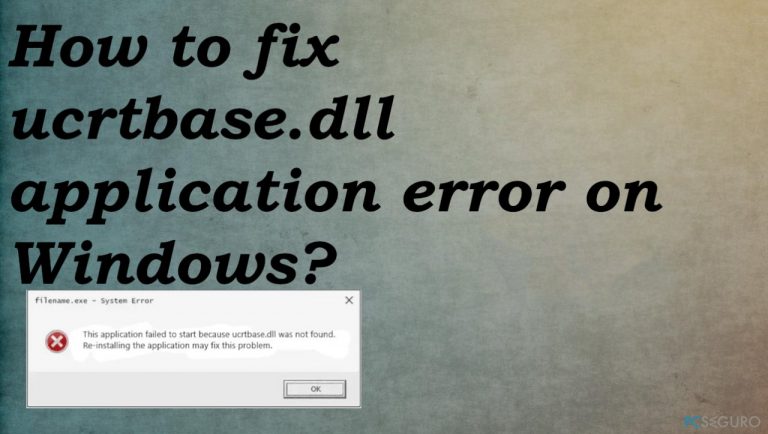
1. Ejecutar una comprobación
- Escribe cmd en la búsqueda de Windows
- Click derecho en el Símbolo del Sistema y selecciona Ejecutar como administrador
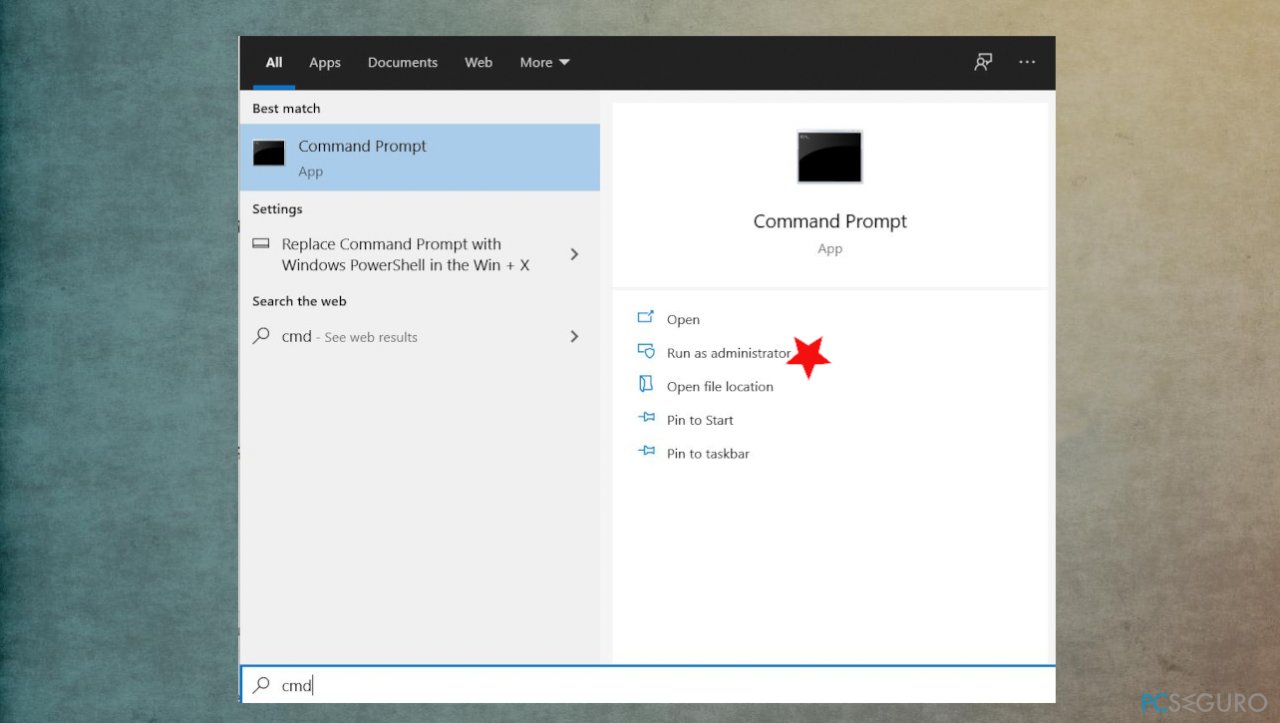
- Pega el siguiente comando y pulsa Enter:
sfc /scannow - Espera hasta que la comprobación se complete.
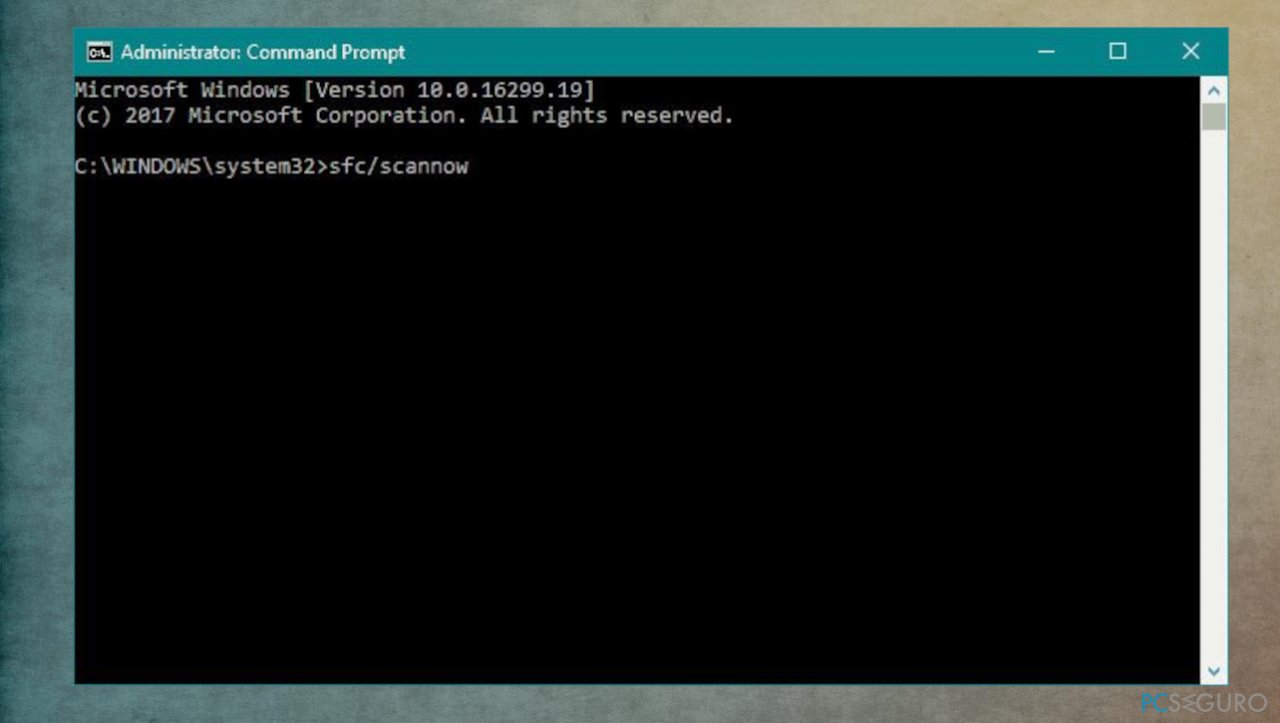
2. Registrar el archivo defectuoso en Windows
Si encuentras que algunas de tus funciones de Windows no están funcionando adecuadamente, puedes necesitar registrar tus archivos dll.
- Abre el símbolo del sistema como administrador y escribe:
regsvr32 ucrtbase.dll
3. Restaurar el PC a un punto de restauración
- Escribe Restaurar Sistema en la búsqueda y pulsa ENTER
- Encuentra y haz click en Restaurar Sistema
- Por favor, entra la contraseña de administrador
- Sigue los pasos en el asistente para elegir el punto de restauración más relevante.
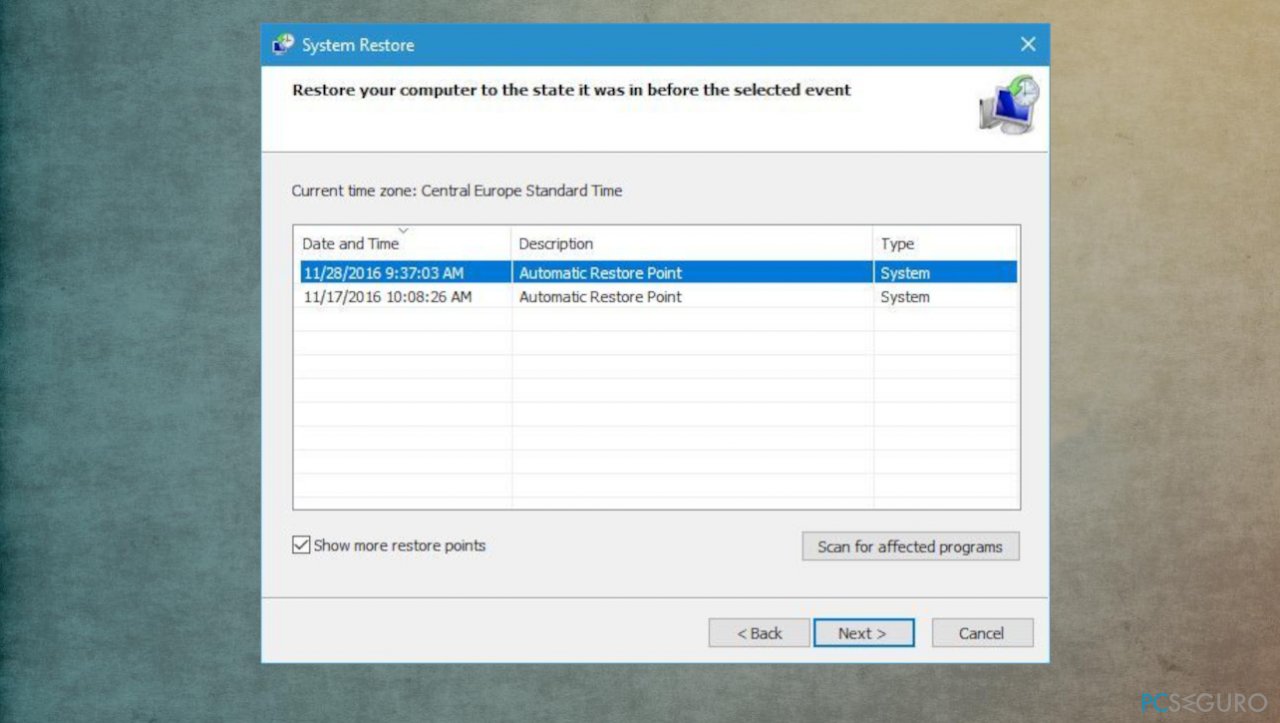
- Restaura tu ordenador con la imagen de la copia de seguridad.
4. Desinstalar la aplicación defectuosa
- Escribe en la búsqueda Desinstalar y pulsa ENTER
- En los resultados de búsqueda, haz clñick en Añadir o Eliminar Programas
- Encuentra la entrada del programa y haz click en Desinstalar
- Sigue los pasos para ejecutar la desinstalación.
5. Actualizar Windows
- Ve a Configuración.
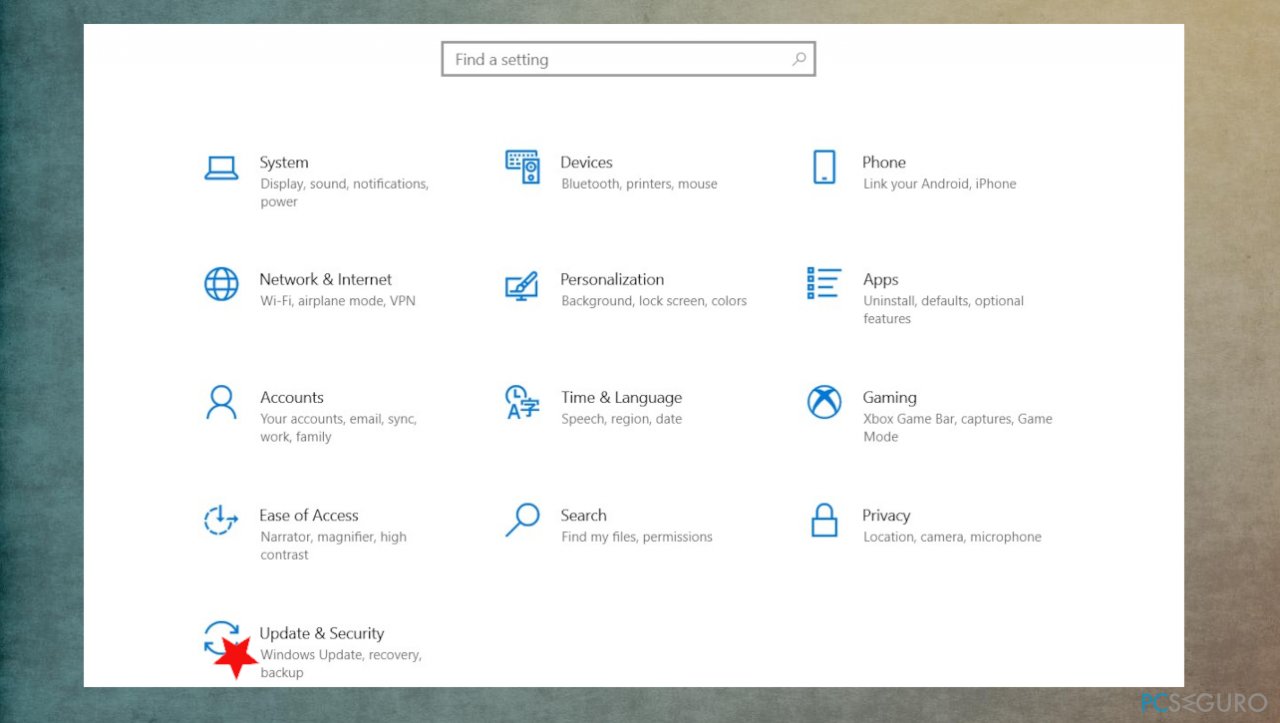
- Click en Actualizaciones y Seguridad
- Encuentra Actualizar Windows
- Click en Comprobar actualizaciones.
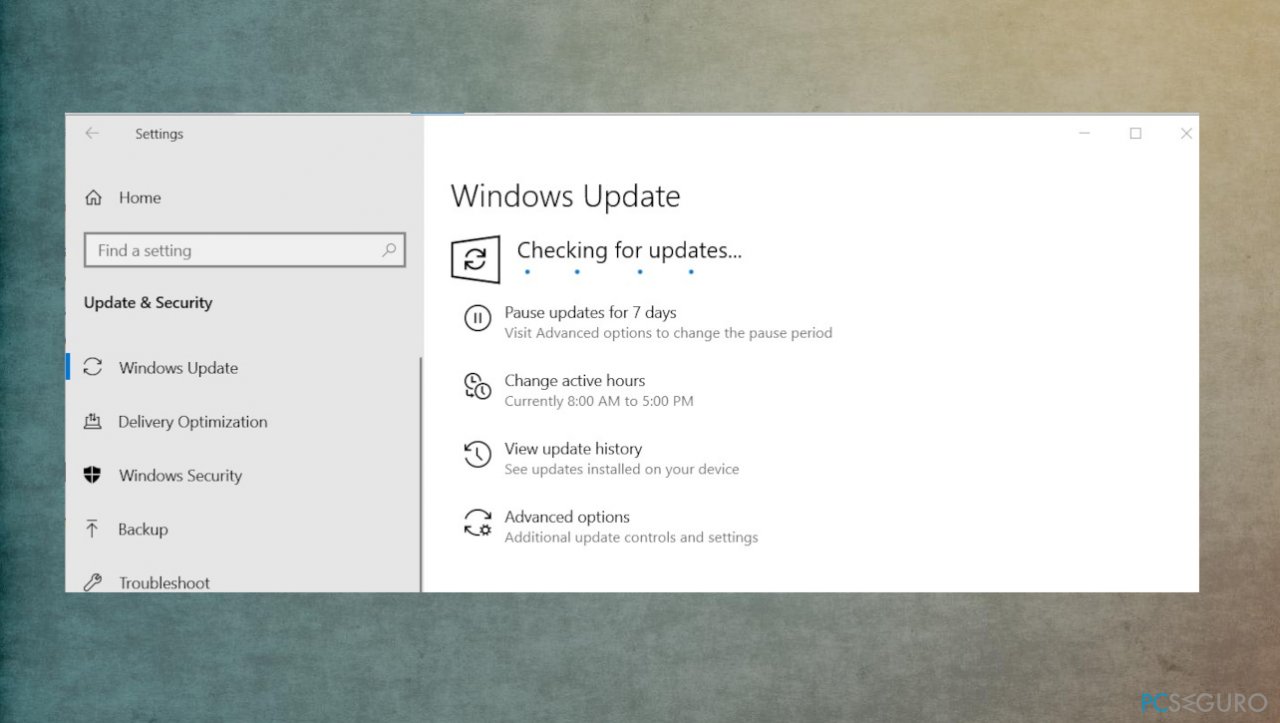
- Si hay actualizaciones disponibles para descargar, haz click en Actualizar Instalaciones
- Una vez la actualización se complete, reinicia tu PC.
6. Actualizar los controladores
- Pulsa la tecla Windows y escribe Administrador de Dispositivos en la barra de búsqueda
- Click en la opción de Administrador de Dispositivos
- Localiza la sección y expándela
- Click derecho en el nombre del controlador del dispositivo y selecciona Actualizar software del controlador.
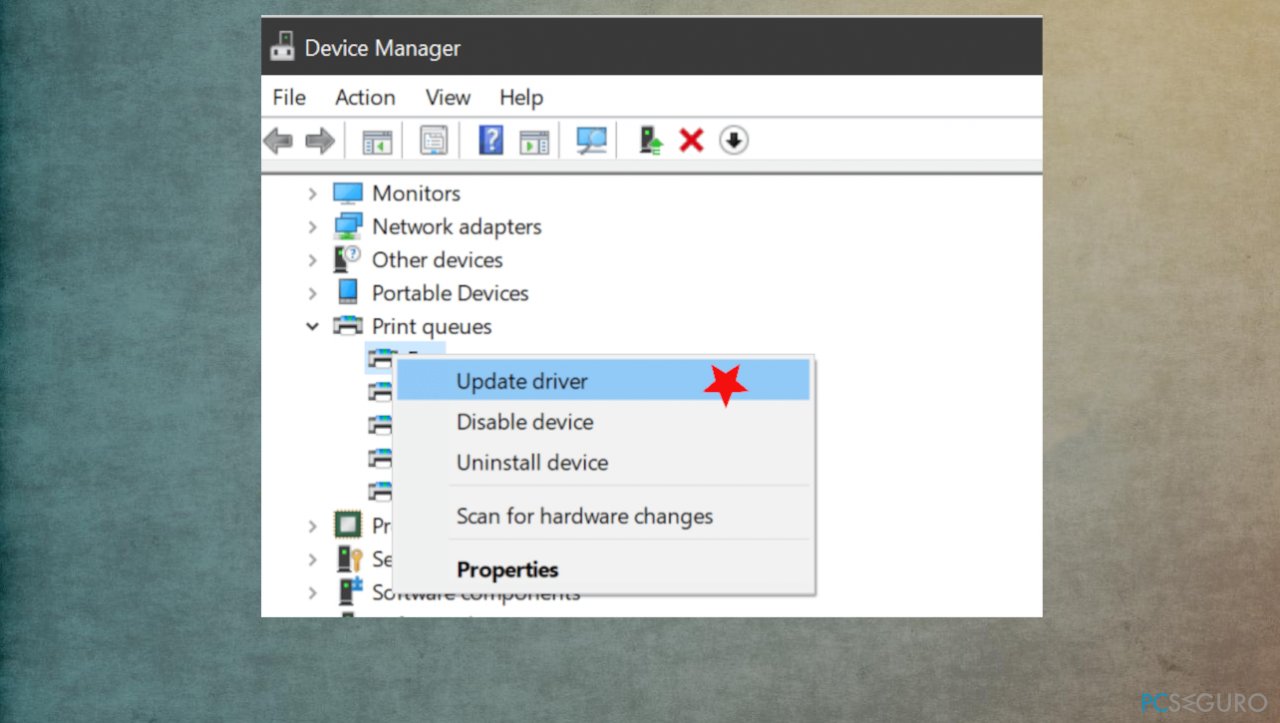
- Selecciona la opción Buscar automáticamente el software de controlador.

- El sistema debería automáticamente buscar los controladores disponibles.
- Finalmente, reinicia Windows para finalizar.
Repara tus Errores automáticamente
El equipo de pcseguro.es está intentando hacer todo lo posible para ayudar a los usuarios a encontrar las mejores soluciones para eliminar sus errores. Si no quieres comerte la cabeza con técnicas de reparación manuales, por favor, usa los programas automáticos. Todos los productos recomendados han sido probados y aprobados por nuestros profesionales. Las herramientas que puedes usar para solucionar tu error se encuentran en la lista de abajo.
Prevén que páginas webs, ISP y otras partes te rastreen
Para permanecer completamente anónimo y prevenir que ISP y el gobierno te espíe, deberías emplear la VPN Private Internet Access. Te permitirá conectarte a internet siendo completamente anónimo encriptando toda la información, previniendo rastreadores, anuncios, así como contenido malicioso. Más importante, pondrás fin a las actividades ilegales que la NSA y otras instituciones gubernamentales realizan sin tu consentimiento.
Recupera tus archivos perdidos rápidamente
Las circunstancias imprevistas pueden ocurrir en cualquier momento mientras usas el ordenador: puede ser por un corte de luz, por un pantallazo azul de la muerte (BSoD) o porque actualizaciones aleatorias de Windows puedan reiniciar tu ordenador cuando estás lejos unos minutos. Como resultado, el trabajo de la escuela, tus documentos importantes y otros datos pueden perderse. Para recuperar tus archivos perdidos, puedes usar Data Recovery Pro – busca a través de las copias de los archivos que aún están disponibles en tu disco duro y los recupera fácilmente.



Qué más puedes añadir sobre el problema: "¿Cómo solucionar el error de aplicación ucrtbase.dll application en Windows?"
Lo siento, debes estar conectado para publicar un comentario.